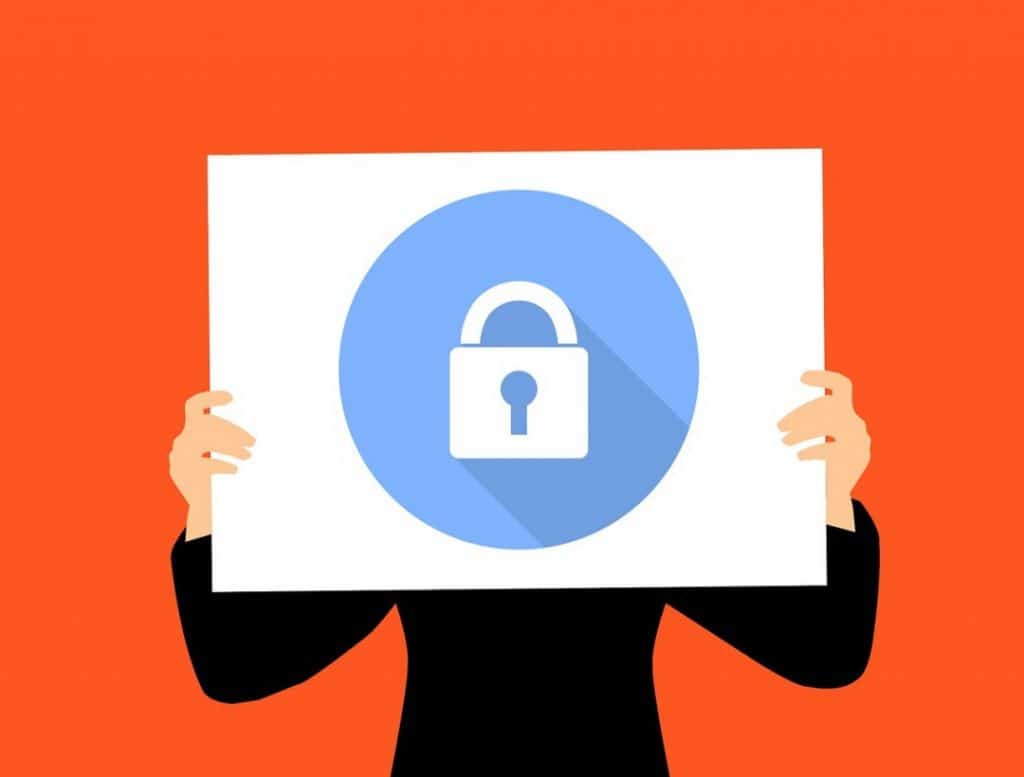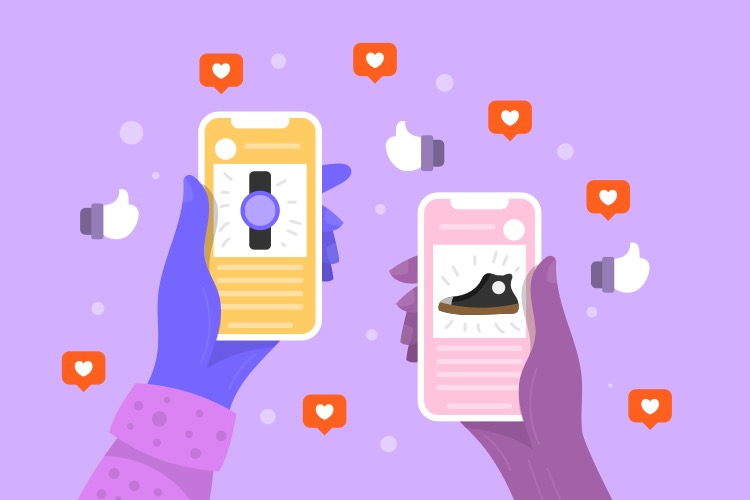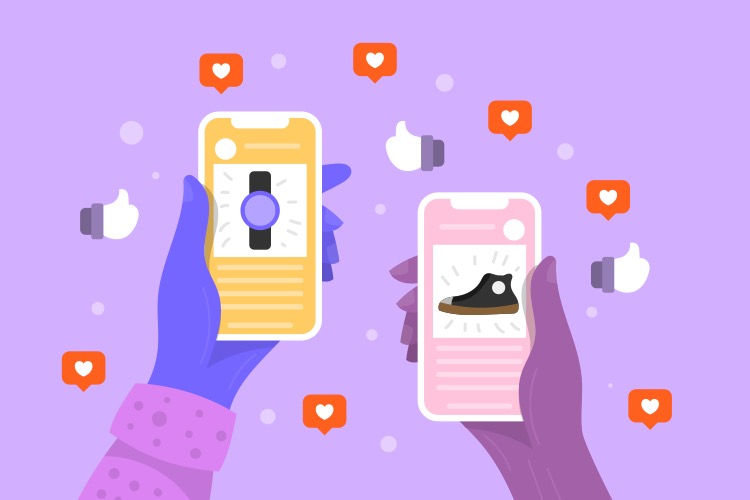Πώς να Διαμορφώσετε την Οθόνη Κλειδώματος του Android σας
Ένα από τα κορυφαία χαρακτηριστικά των συσκευών Android είναι η δυνατότητα ολοκληρωτικής διαμόρφωσής τους. Από φόντα και ήχους κλήσης, μέχρι εικονίδια και κλείδωμα, στο smartphone σας μπορείτε να επιλέξετε τις ρυθμίσεις που σας ταιριάζουν.
Αν θέλετε να ανανεώσετε την οθόνη κλειδώματος του Android σας και να την κάνετε ακόμη πιο λειτουργική, στον οδηγό αυτό θα βρείτε χρήσιμα βήματα που θα σας βοηθήσουν να διαμορφώσετε αποτελεσματικά το κλείδωμα της συσκευής σας.
Μάθετε τις επιλογές κλειδώματος που σας προσφέρει η συσκευή σας και αξιοποιείστε τις λειτουργίες της στο έπακρο.
Επιλογή Κλειδώματος
Τα Android σας επιτρέπουν να κλειδώσετε το περιβάλλον τους με πολλούς και διάφορους τρόπους. Για να δείτε και να επιλέξετε τον πιο αποτελεσματικό τρόπο για εσάς, ακολουθήστε τα παρακάτω βήματα:
- Πηγαίνετε στις Ρυθμίσεις.
- Επιλέξτε Ασφάλεια και Τοποθεσία > Κλείδωμα οθόνης.
- Στον Τύπο Κλειδώματος θα βρείτε επιλογές όπως Κωδικός, Μοτίβο, PIN, Δακτυλικό Αποτύπωμα κ.ά.
- Επιλέξτε αυτό που προτιμάτε και ορίστε τις παραμέτρους.
Πολλές συσκευές Android προσφέρουν πλέον τη δυνατότητα κλειδώματος με αναγνώριση προσώπου ή ακόμη και με την ίριδα του ματιού σας. Να θυμάστε πως μπορείτε πάντα να αλλάξετε τον τρόπο κλειδώματος, ακολουθώντας τα ίδια βήματα.
Αλλαγή Ταπετσαρίας Κλειδώματος
Αν θέλετε να κάνετε την οθόνη κλειδώματος της συσκευής σας ακόμη πιο ξεχωριστή, δοκιμάστε να ορίσετε ένα διαφορετικό φόντο από αυτό της κεντρικής οθόνης σας.
- Πηγαίνετε στις Ρυθμίσεις.
- Επιλέξτε Προβολή > Ταπετσαρία.
- Βρείτε την εικόνα που θέλετε να ορίσετε από την γκαλερί σας.
- Πατήστε Ορισμός μόνο στην Οθόνη Κλειδώματος.
Κάποιες συσκευές Android σας επιτρέπουν να ορίσετε την ταπετσαρία που θέλετε στην οθόνη κλειδώματος απευθείας από την γκαλερί σας. Απλά ανοίξτε τη συλλογή των εικόνων σας, βρείτε αυτήν που προτιμάτε και ελέγξτε αν έχετε τη δυνατότητα ορισμού ταπετσαρίας στις επιλογές της εικόνας.
Ορισμός Μηνύματος στην Οθόνη Κλειδώματος
Αν θέλετε να προσθέσετε ένα μήνυμα που να εμφανίζεται στην οθόνη σας κάθε φορά που κλειδώνετε τη συσκευή σας, μπορείτε να το κάνετε ως εξής:
- Πηγαίνετε στις Ρυθμίσεις.
- Επιλέξτε Προβολή > Προβολή οθόνης κλειδώματος.
- Πατήστε Μήνυμα οθόνης κλειδώματος
- Πληκτρολογήστε το μήνυμα και κάντε αποθήκευση.
Σε ορισμένες συσκευές Android, η συγκεκριμένη λειτουργία μπορεί να βρίσκεται στις Ρυθμίσεις για Προχωρημένους στην καρτέλα των ρυθμίσεων της οθόνης κλειδώματος.
Ελπίζουμε οι ρυθμίσεις αυτές να σας φανούν χρήσιμες και να σας βοηθήσουν να ανανεώσετε την οθόνη κλειδώματος στο Android σας.
Στο AndroidList θα βρείτε μια ποικιλία χρήσιμων εργαλείων για τη διαμόρφωση της οθόνης κλειδώματος της συσκευής σας. Βρείτε παρακάτω τη δημοφιλή εφαρμογή Solo Locker και κάντε δωρεάν λήψη για να ρυθμίσετε καλύτερα το κλείδωμα της συσκευής σας.

Solo Locker(DIY Locker)
To Solo Locker είναι ένα χρήσιμο εργαλείο που σας επιτρέπει να διαμορφώσετε την οθόνη κλειδώματος του Android σας, όπως ακριβώς την ονειρεύεστε. Επιλέξτε ανάμεσα στις λειτουργίες που προτιμάτε και κάντε το περιβάλλον της συσκευής σας ακόμη πιο άμεσο.